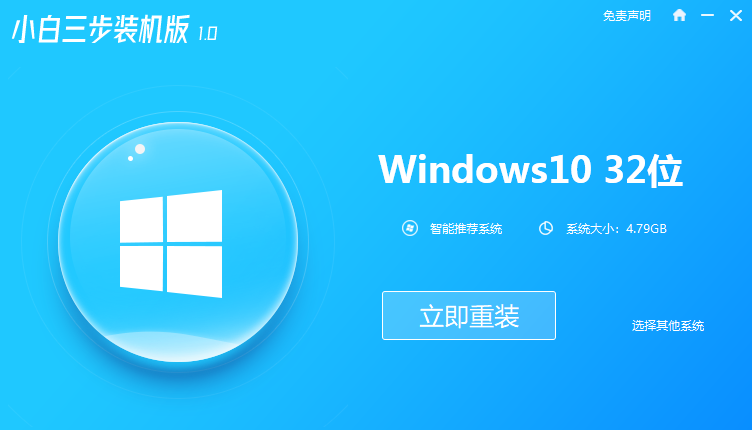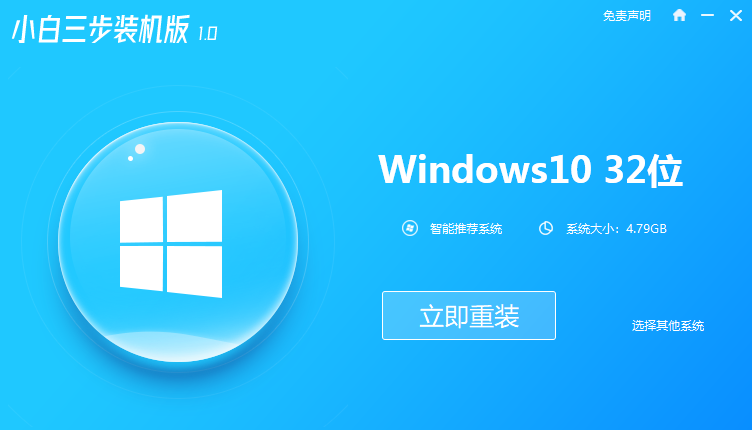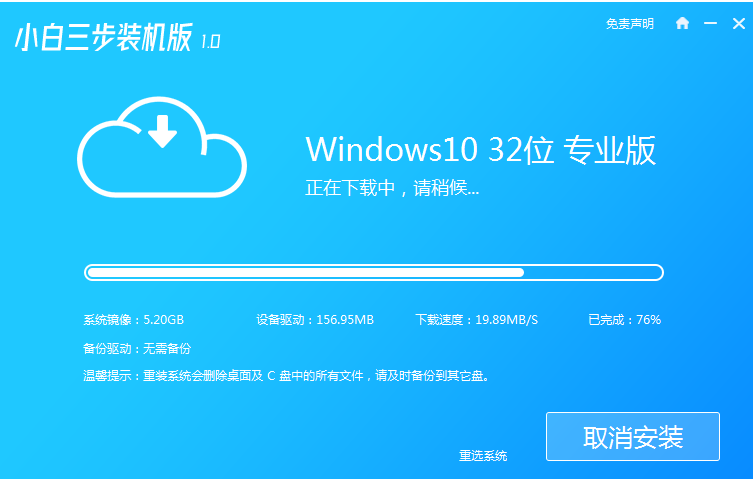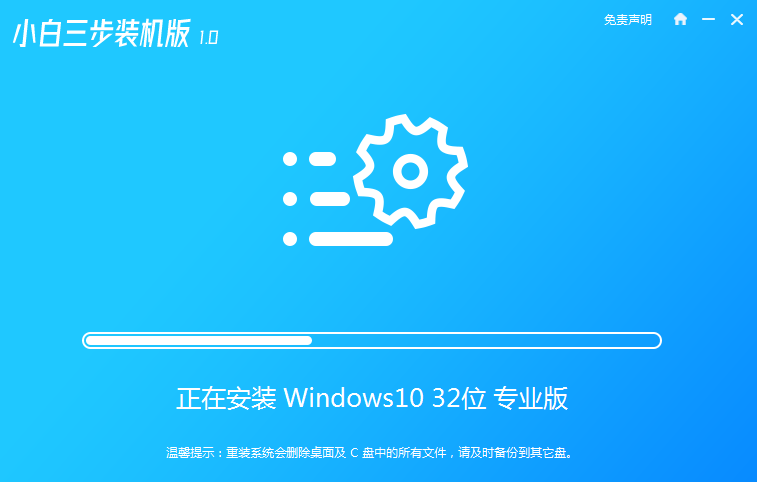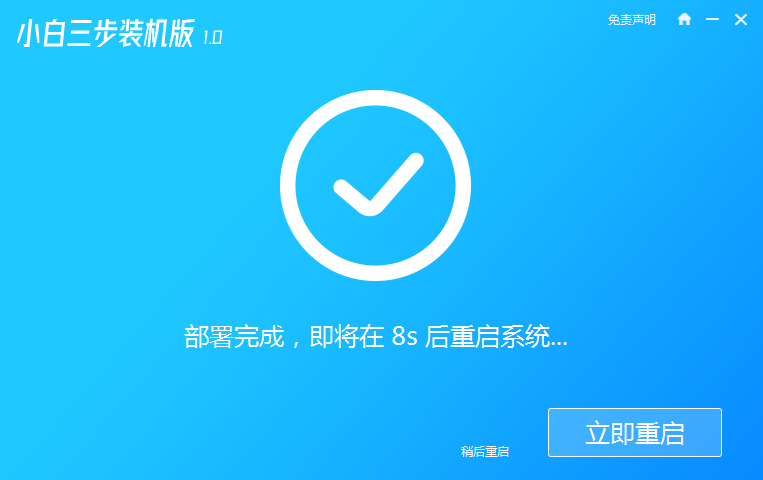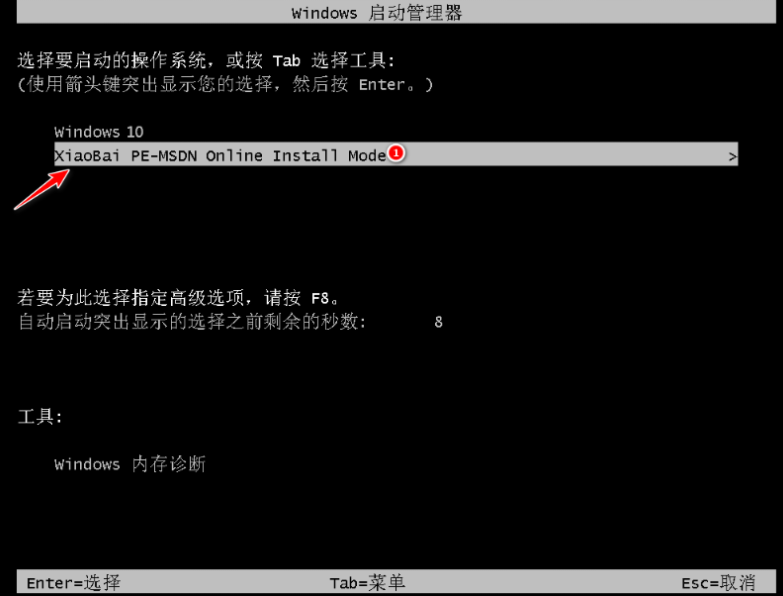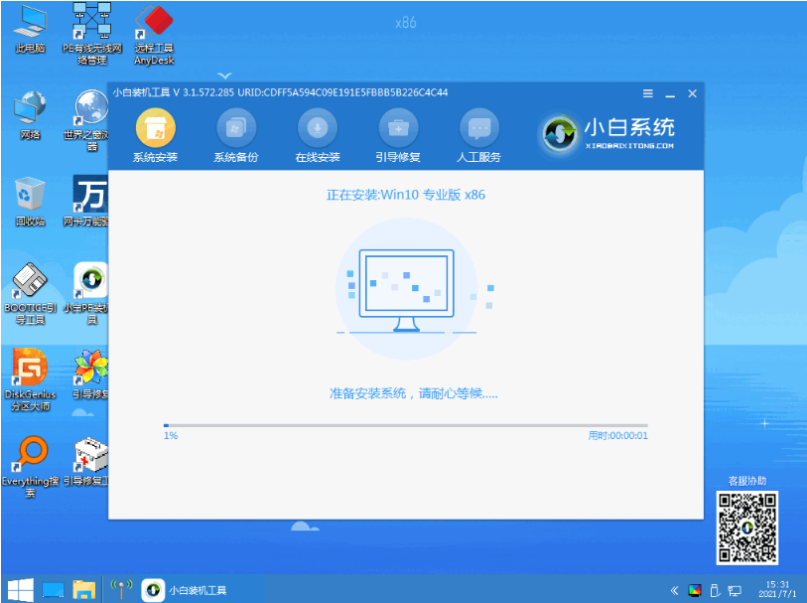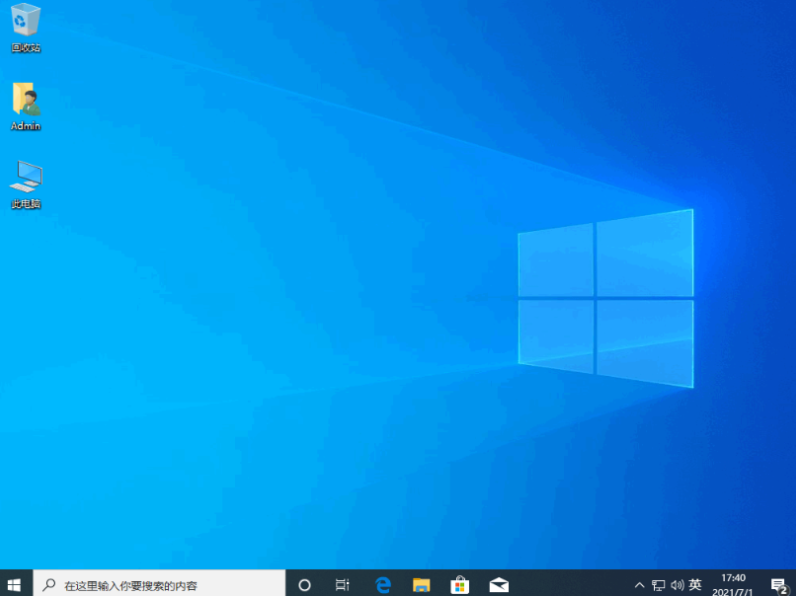Warning: Use of undefined constant title - assumed 'title' (this will throw an Error in a future version of PHP) in /data/www.zhuangjiba.com/web/e/data/tmp/tempnews8.php on line 170
原版win10安装教程图文演示
装机吧
Warning: Use of undefined constant newstime - assumed 'newstime' (this will throw an Error in a future version of PHP) in /data/www.zhuangjiba.com/web/e/data/tmp/tempnews8.php on line 171
2021年11月24日 10:55:00
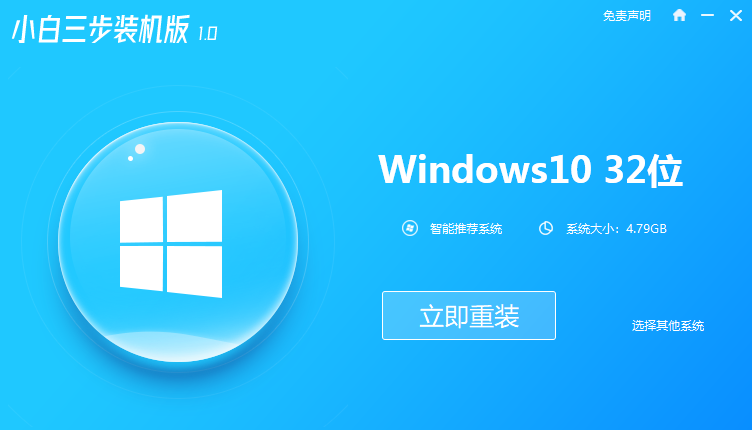
随着win10系统的不断完善,越来越多人选择重装系统win10使用.那么怎么安装原版win10系统最简单呢?我们可以借助一键重装系统软件实现,下面教下大家一个简单的原版win10安装教程.
1.先打开小白系统官网,然后下载小白三步安装工具打开,选择要安装的win10原始系统,然后点击立即重新安装。
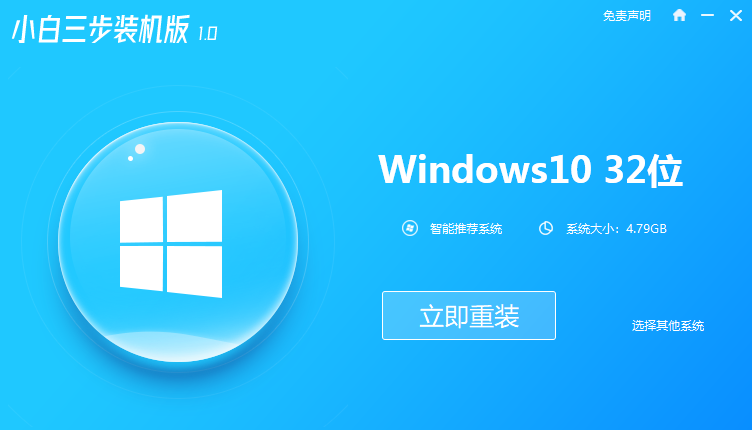
2.软件自动启动系统镜像下载。
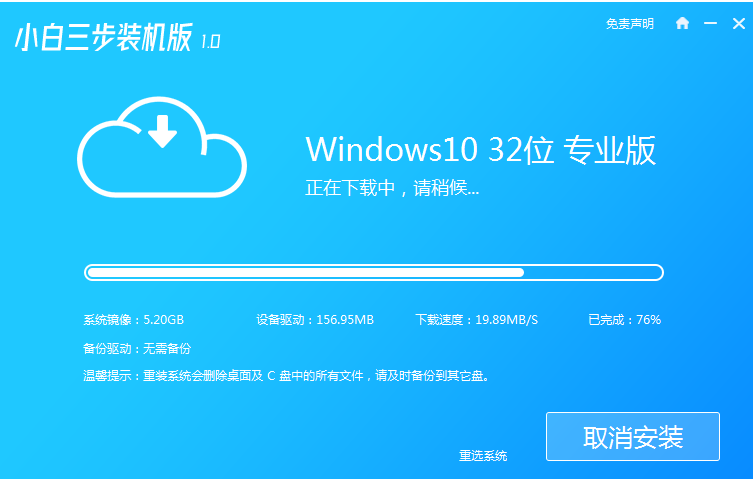
3.无需操作,等待部署系统程序的自动安装。
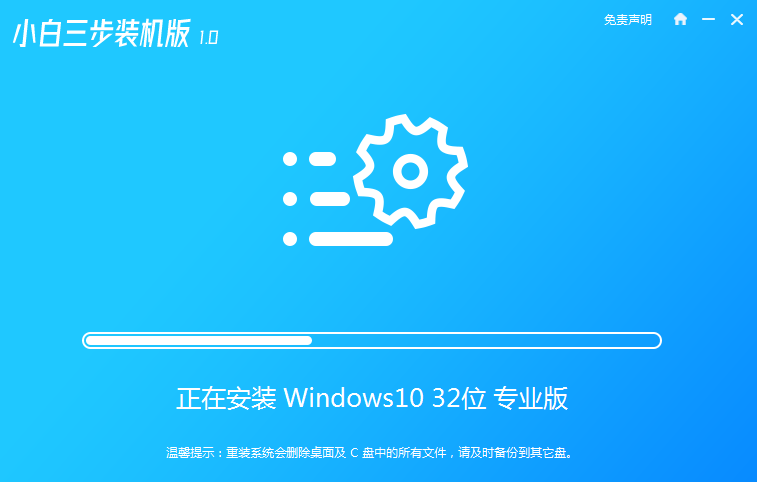
4.一旦完成部署,可选择立即重新启动。
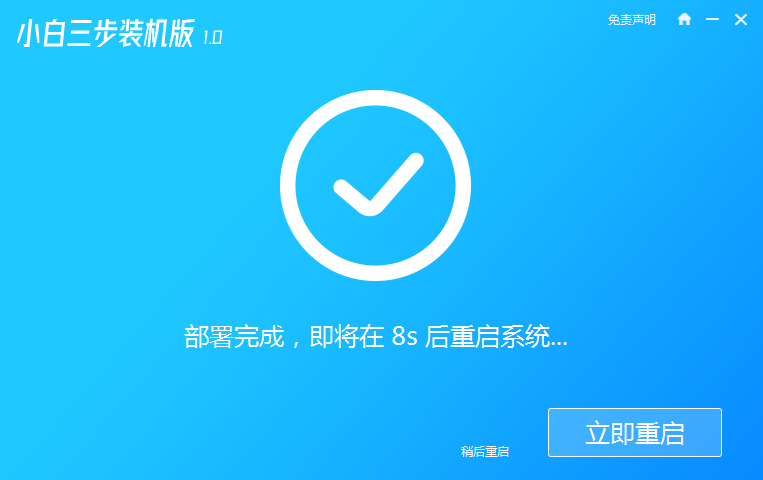
5.在重新启动系统之后,选择xiaobai-pe系统。
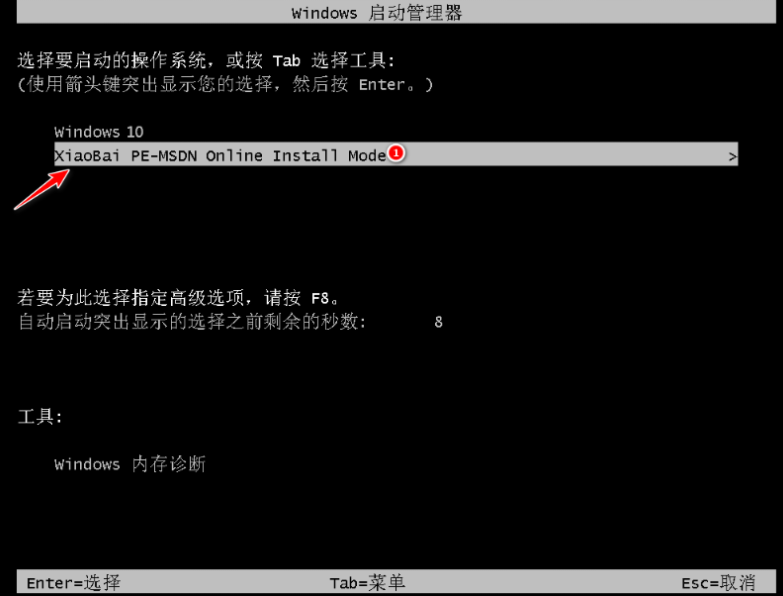
6.在输入pe之后,小白机工具将自动安装系统。
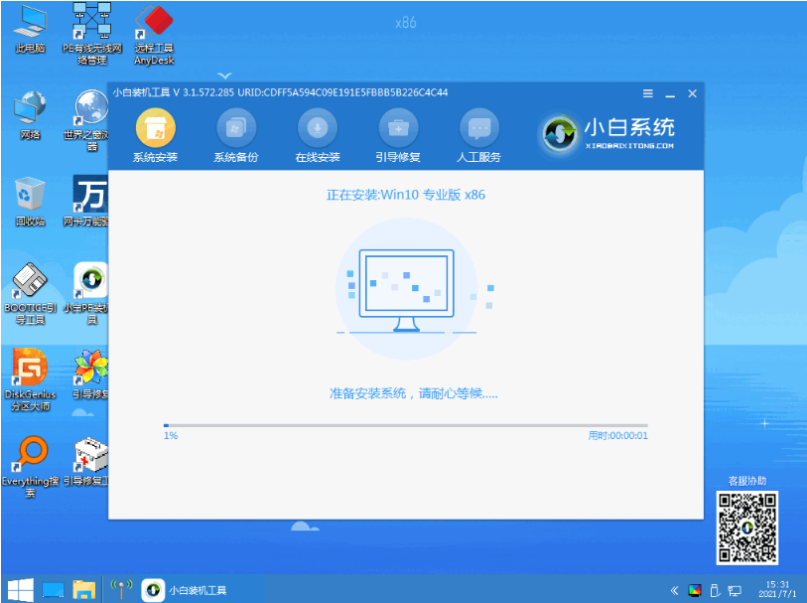
7.等待安装成功,然后立即重启,在启动之后等待安装完成并进入win10系统。
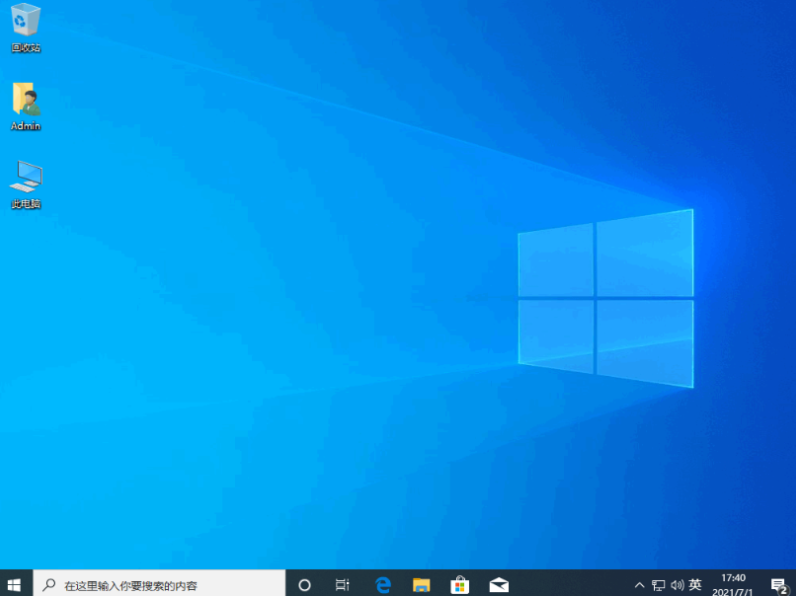
以上就是原版win10安装教程图文演示,希望能帮助到大家。